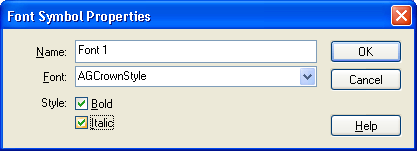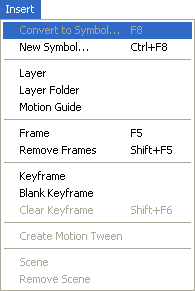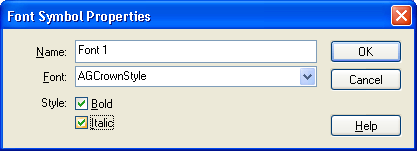10. Преобразование в символ существующего объекта
Преобразование в символ существующего объекта
Чтобы преобразовать существующий объект (или несколько объектов) в символ, необходимо:
- Выбрать на столе объект (объекты), подлежащие преобразованию в символ.
- В меню Insert (Вставить) выбрать команду Convert to Symbol... (Преобразовать в символ).
- В открывшемся диалоговом окне Convert to Symbol указать параметры символа (рис. 10.16).
- Щелкнуть кнопку ОК; созданный символ будет автоматически добавлен в библиотеку фильма.
Рис. 10.16. Диалоговое окно установки параметров символа
Замечание
С помощью диалогового окна Convert to Symbol могут быть установлены следующие параметры символа:
- Name (Имя) — имя символа, под которым он будет включен в библиотеку фильма;
- Behavior (Поведение) — тип символа (клип, кнопка или графика);
- Registration (Регистрация) — положение регистрационной точки символа; данное поле является интерактивным: чтобы указать положение точки, следует щелкнуть мышью на соответствующем маркере (регистрационная точка отображается черным цветом, пустые маркеры — белым).
Кнопка Advanced (Дополнительно) обеспечивает переход в расширенный формат окна Convert to Symbol. В этом случае оно содержит две дополнительные группы элементов, которые применяются при связывании создаваемого символа с разделяемой библиотекой. Расширенный формат окна был приведен на рис. 10.13. Чтобы вернуться в сокращенный (основной) формат, следует щелкнуть на кнопке Basic (Основной), которая заменяет кнопку Advanced.
С помощью окна Convert to Symbol можно не только преобразовать в символ «обычный» объект, но также изменить тип символа. Для этого достаточно изменить положение переключателя Behavior. Правда, при переходе от менее сложного типа к более сложному такое преобразование будет выполнено формально, и дальнейшее редактирование потребуется выполнять вручную. Например, если вы захотите «превратить» в кнопку графический символ, то одного щелчка в позиции Button будет недостаточно: потребуется еще описать поведение вновь созданной кнопки. Вместе с тем, вы легко можете сделать из кнопки графический символ. При этом, разумеется, кнопка потеряет свою интерактивность.
Особенности создания символов трех основных типов будут рассмотрены ниже. Сейчас обратимся к технологии создания шрифта-символа. Для выполнения этой процедуры без команды Convert to Symbol не обойтись.
Для создания шрифта-символа следует выполнить следующие действия:
- Открыть окно библиотеки, в которую вы хотите добавить шрифт-символ.
- В раскрывающемся меню библиотеки выбрать команду New Font (Создать шрифт).
- В открывшемся диалоговом окне (рис. 10.17) указать имя символа и выбрать необходимый шрифт (раскрывающийся список Font содержит перечень всех шрифтов, установленных на вашем компьютере); дополнительно с помощью флажков Bold и Italic можно установить стиль шрифта.
- Щелкнуть кнопку ОК; созданный символ будет добавлен в библиотеку.
Рис. 10.17. Диалоговое окно установки параметров шрифта-символа
После преобразования объекта в символ его нельзя редактировать в обычном режиме, должен быть установлен режим редактирования символа; о редактировании символов рассказано в подразделе «Редактирование символов и экземпляров».
10.16.gif
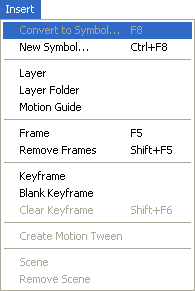
10.17.gif